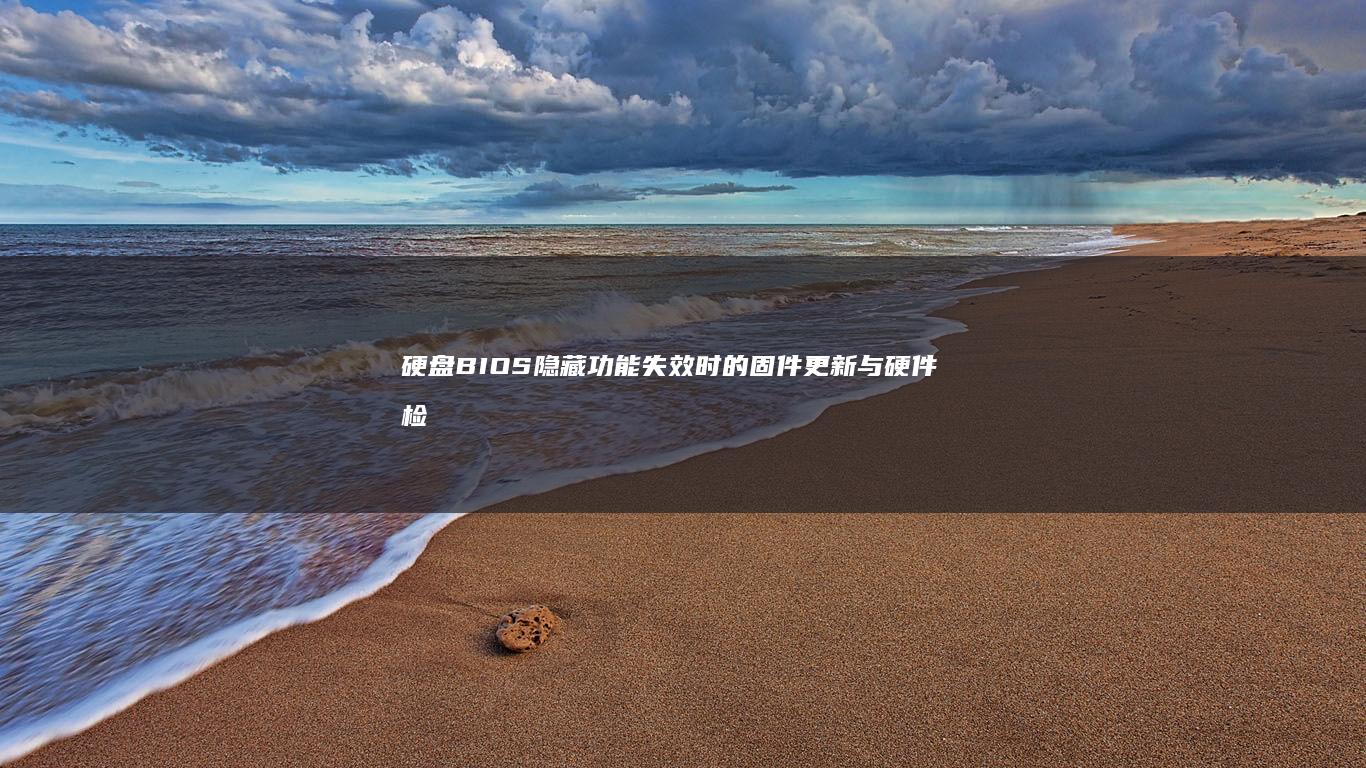联想笔记本的BIOS设置是一个非常重要但常常被忽视的功能。很多用户在使用联想笔记本时,可能会遇到进入BIOS、设置失效、无法保存修改等问题。这些问题看似复杂,但实际上大多数情况下都有相应的解决方案。本文将详细介绍联想笔记本bios设置的常见问题及解决方案,帮助用户更好地了解和使用BIOS功能。

什么是BIOS?BIOS(Basic Input/Output System,基本输入输出系统)是计算机启动时首先运行的程序,负责初始化硬件设备,并提供一个界面让用户设置硬件参数。对于联想笔记本来说,BIOS不仅可以设置启动顺序、时钟和安全选项,还可以对硬件进行更深层次的配置。
那么,如何进入联想笔记本的BIOS设置界面呢?通常,联想笔记本的BIOS进入方式有以下几种:
1. 重启电脑:关机或重启联想笔记本。在电脑重启的过程中,迅速按下并且一直按住键盘上的特定快捷键。联想笔记本的BIOS快捷键通常是F2、Fn+F2、Delete、F1或F12。不同的联想笔记本型号可能有所不同,因此建议用户在购买时查看用户手册或在联想官网查询具体的快捷键。
2. 通过Windows设置进入:在Windows 10或更高版本的系统中,用户可以通过“更新和安全” settings 来进入BIOS。具体步骤如下:
- 打开“开始”菜单,点击“设置”(gear icon)。
- 在“设置”中选择“更新和安全”。
- 点击“恢复”选项。
- 在“高级启动”部分,点击“立即重启”。此时,电脑会重启并进入一个蓝色的恢复环境。
- 在恢复环境中,选择“疑难排除”选项,然后点击“高级选项”。在这里,用户可以选择“UEFI固件设置”以进入BIOS界面。
3. 通过快捷键组合:某些联想笔记本可能需要同时按下多个键才能进入BIOS。例如,按住“Fn”键的同时按下“F2”键,或者按住“Ctrl”键的同时按下“Esc”键。这些组合键的使用方法也可以在联想官网或用户手册中找到。
进入BIOS界面后,用户可能会遇到一些常见问题。例如,BIOS设置失效、无法保存修改、启动设备识别问题等。下面我们将详细分析这些问题并提供相应的解决方案。
常见问题及解决方案
1. 无法进入BIOS
很多用户在尝试进入BIOS时发现无法进入,这通常是因为快捷键输入不正确或时机不对。以下是一些可能的原因及解决方法:
- 原因一:快捷键错误:联想笔记本的BIOS快捷键因型号不同而有所差异。有些用户可能不清楚自己笔记本的具体快捷键,导致无法进入BIOS。
- 解决方法:用户可以查阅联想笔记本的用户手册或访问联想官网,查询自己笔记本型号的BIOS快捷键。如果还是不确定,可以尝试多按几次快捷键,或者尝试不同的快捷键组合。
- 原因二:时机不对:进入BIOS的时机通常是在电脑启动的第一时间。用户需要在听到启动声或看到品牌LOGO时,立即开始按下快捷键。如果按得太晚,系统可能会直接进入操作系统,导致无法进入BIOS。
- 解决方法:用户可以多次尝试,找到合适的时机按下快捷键。如果仍然无法进入,可以尝试关闭快速启动功能,延长启动时间,从而有更多时间按下快捷键。
2. BIOS设置失效
在某些情况下,用户可能会发现BIOS设置无法生效,比如更改了启动顺序,但系统仍然从原来的设备启动。这种情况通常是因为用户没有正确保存BIOS设置,或者系统重启后丢失了设置。
- 原因分析:BIOS设置需要在退出时选择“保存并退出”才能生效。如果用户仅仅更改了设置但没有保存,或者在保存过程中中断了电源,设置可能会丢失。
- 解决方法:在更改BIOS设置后,用户需要找到“Exit”(退出)选项,并选择“Save Changes and Exit”(保存更改并退出)。保存过程中请确保电脑处于稳定电源供应状态,避免突然断电导致设置丢失。
3. 无法识别启动设备
有时候,用户可能会遇到BIOS无法识别启动设备的问题,例如无法识别U盘、移动硬盘或其他外部设备。这种情况通常是因为设备未正确连接,或者BIOS设置中未启用相应的选项。
- 原因分析:BIOS需要正确检测到外部设备才能将其识别为可用的启动设备。如果设备未正确连接,或者BIOS中的USB支持未启用,可能会导致无法识别。
- 解决方法:用户可以尝试以下步骤:
- 确认外部设备是否正确连接到笔记本,确保USB接口或其他接口的正常工作。
- 在BIOS设置中,进入“Advanced”(高级)选项,找到“USB Support”(USB支持)或“legacy USB Support”(传统USB支持),确保其设置为“Enabled”(启用)。
- 保存设置并退出BIOS后,再次尝试启动设备。
4. BIOS密码锁定问题
某些联想笔记本可能会启用BIOS密码保护,以增强系统的安全性。但如果用户忘记密码,可能会导致无法进入BIOS或进行任何设置更改。
- 原因分析:BIOS密码提供了额外的安全层,但如果用户忘记密码,可能会导致系统被锁定,无法进行任何更改。
- 解决方法:如果用户忘记BIOS密码,可以尝试以下方法:
- 方法一:重置BIOS到默认设置:在BIOS设置中,找到“Load Default Settings”(加载默认设置)选项,选择后保存并退出。这样会将BIOS恢复到出厂设置,密码也会被重置。
- 方法二:联系联想客服:如果无法通过上述方法解决问题,用户可以联系联想官方客服寻求帮助。他们可能需要提供设备的序列号或其他证明信息,以验证设备所有权。
- 方法三:硬件重置:某些联想笔记本在主板上有一个小跳针或开关,可以用来重置BIOS密码。用户需要查阅用户手册或咨询专业人士,以避免误操作导致设备损坏。
5. BIOS更新失败
有时候,用户可能会尝试更新BIOS版本,但更新过程中出现问题导致BIOS损坏,甚至可能导致系统无法启动。
- 原因分析:BIOS更新是一项高风险操作,如果在更新过程中中断电源,或者下载的BIOS版本不正确,可能会导致BIOS损坏。
- 解决方法:
- 方法一:重新更新BIOS:如果BIOS更新失败,用户可以尝试重新下载正确的BIOS版本,并按照说明一步步进行更新。确保在更新过程中设备处于稳定电源供应状态,避免中断。
- 方法二:使用BIOS恢复功能:某些联想笔记本的BIOS版本支持恢复功能,可以将BIOS恢复到以前的版本。用户可以在BIOS设置中找到“Recovery”(恢复)选项,并按照提示操作。
- 方法三:联系联想客服:如果上述方法无法解决问题,用户可能需要联系联想官方客服,寻求专业的技术支持。
联想笔记本的BIOS设置是一个强大的工具,可以帮助用户优化系统性能和解决各种硬件问题。用户在使用过程中可能会遇到一些常见问题,如无法进入BIOS、设置失效、启动设备识别问题等。通过了解这些问题的原因并掌握相应的解决方案,用户可以更好地利用BIOS功能,提升使用体验。
建议用户在进行BIOS设置时要小心谨慎,尤其是在尝试高级设置或更新BIOS版本时。记得在更改设置后及时保存,并确保电源供应的稳定。如果遇到无法解决的问题,及时寻求专业帮助,以避免对设备造成永久性损害。
希望通过本文的详细分析和解决方案,能够帮助联想笔记本用户更好地理解和使用BIOS功能。如果有更多问题或需要进一步的帮助,请随时留言或咨询联想官方支持团队。😊